
AutoCAD“设计中心”选项板包含一组工具按钮和选项卡,使用它们可以选择和观察设计中心中的图形。
●文件夹:显示设计中心的资源,可以将设计中心的内容设置为本计算机的桌面,或是本地计算机的资源信息,也可以是网上邻居的信息。
●打开的图形:显示在当前AutoCAD环境中打开的所有图形,其中包括最小化的图形。此时单击某个文件图标,就可以看到该图形的有关设置,如图层、线型、文字样式、块及尺寸样式等,如图6-41所示。
●历史记录:显示最近访问过的文件,包括这些文件的完整路径,如图6-42所示。
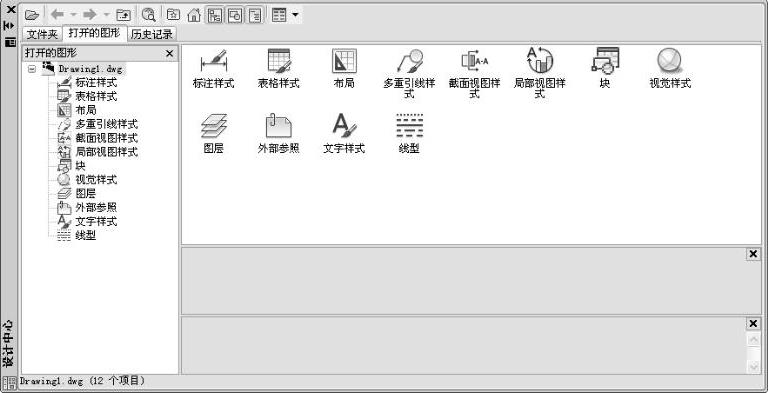
图6-41 “打开的图形”选项卡
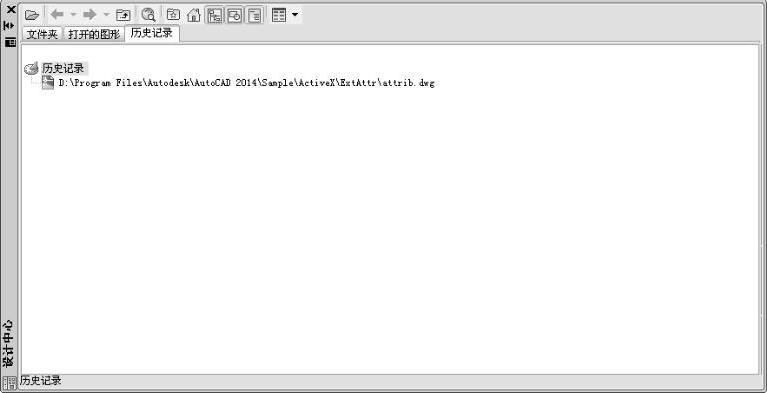
图6-42 “历史记录”选项卡
●树状图切换 :单击该按钮,可以显示或隐藏树状视图。
:单击该按钮,可以显示或隐藏树状视图。
●收藏夹 :单击该按钮,可以在“文件夹列表”中显示Favorites/Autodesk文件夹(在此称为收藏夹)中的内容,同时在树状视图中反向显示该文件夹。可以通过收藏夹来标记存放在本地的硬盘、网络驱动器或Internet网页上常用的文件,如图6-43所示。(www.daowen.com)
:单击该按钮,可以在“文件夹列表”中显示Favorites/Autodesk文件夹(在此称为收藏夹)中的内容,同时在树状视图中反向显示该文件夹。可以通过收藏夹来标记存放在本地的硬盘、网络驱动器或Internet网页上常用的文件,如图6-43所示。(www.daowen.com)
●加载 :单击该按钮,将打开“加载”对话框,使用该对话框可以从Windows的桌面、收藏夹或通过Internet加载图形文件。
:单击该按钮,将打开“加载”对话框,使用该对话框可以从Windows的桌面、收藏夹或通过Internet加载图形文件。
●预览 :单击该按钮,可以打开或关闭预览窗格,以确定是否显示预览图像。打开预览窗格后,单击控制板中的图形文件,如果该图形文件包含预览图像,则在预览窗格中显示该图像。如果选择的图形中不包含预览图像,则预览窗格为空。也可以通过拖动鼠标的方式改变预览窗格的大小。
:单击该按钮,可以打开或关闭预览窗格,以确定是否显示预览图像。打开预览窗格后,单击控制板中的图形文件,如果该图形文件包含预览图像,则在预览窗格中显示该图像。如果选择的图形中不包含预览图像,则预览窗格为空。也可以通过拖动鼠标的方式改变预览窗格的大小。
●说明 :打开或关闭说明窗格,以确定是否显示说明内容。打开说明窗格后,单击控制板中的图形文件,如果该图形文件包含有文字描述信息,则在说明窗格中显示出图形文件的文字描述信息。如果图形文件没有文字描述信息,则说明窗格为空。可以通过拖动鼠标的方式改变说明窗格的大小。
:打开或关闭说明窗格,以确定是否显示说明内容。打开说明窗格后,单击控制板中的图形文件,如果该图形文件包含有文字描述信息,则在说明窗格中显示出图形文件的文字描述信息。如果图形文件没有文字描述信息,则说明窗格为空。可以通过拖动鼠标的方式改变说明窗格的大小。
●视图 :用于确定控制板所显示内容的显示格式。单击该按钮将弹出一快捷菜单,可从中选择显示内容的显示格式。
:用于确定控制板所显示内容的显示格式。单击该按钮将弹出一快捷菜单,可从中选择显示内容的显示格式。
●搜索 :用于快速查找对象。单击该按钮,将打开“搜索”对话框,如图6-44所示。可使用该对话框,快速查找诸如图形、块、图层及尺寸样式等图形内容或设置。
:用于快速查找对象。单击该按钮,将打开“搜索”对话框,如图6-44所示。可使用该对话框,快速查找诸如图形、块、图层及尺寸样式等图形内容或设置。
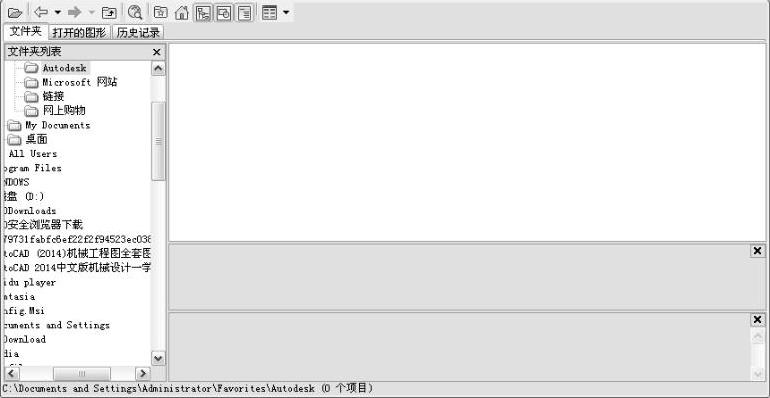
图6-43 设计中心的收藏夹
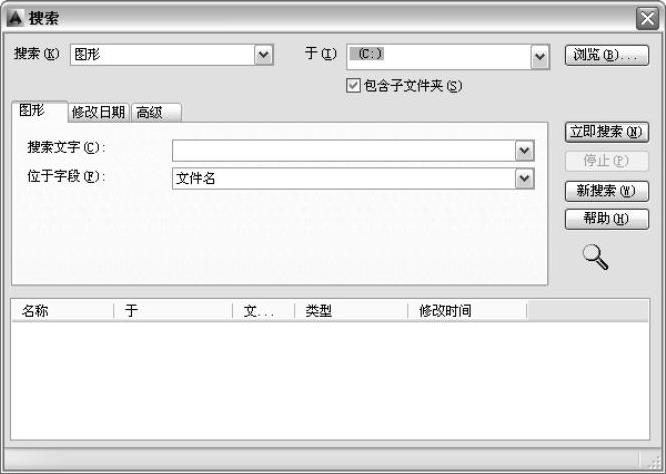
图6-44 “搜索”对话框
免责声明:以上内容源自网络,版权归原作者所有,如有侵犯您的原创版权请告知,我们将尽快删除相关内容。






